Современные телефоны умеют многое, в том числе с помощью смартфона можно управлять компьютером через сеть интернет находясь в любой точке мира.
На самом деле способов реализовать удаленное управление компьютером с телефона много, но в этой статье речь пойдет только про — управление с помощью программы TeamViewer. Это способ, который является одним из самых простых в настройке и одним из самых удобных и понятных для новичков.
Для того чтобы можно было управлять компьютером с телефона через Интернет в любое время необходимо чтобы:
- Компьютер был постоянно включен (отключен спящий режим и гибернация)
- Компьютер подключен к сети Интернет
- Телефон подключен к сети Интернет
Настройка компьютера
Чтобы не забыть, сразу отключим переход в спящий режим, для этого на компьютере надо зайти в «панель управления» — пункт «электропитание»:
Затем надо зайти в пункт «Настройка перехода в спящий режим» и в пункте Переводить компьютер в спящий режим выбрать «Никогда»
Установка TeamViewer на компьютер
Теперь надо скачать и установить TeamViewer на компьютер. Скачать его можно бесплатно с официального сайта по этой ссылке. Использование Тимвивер для личных целей является бесплатным.
Нажимаем на большую зеленую кнопку «Бесплатная полная версия» начнется скачивание:
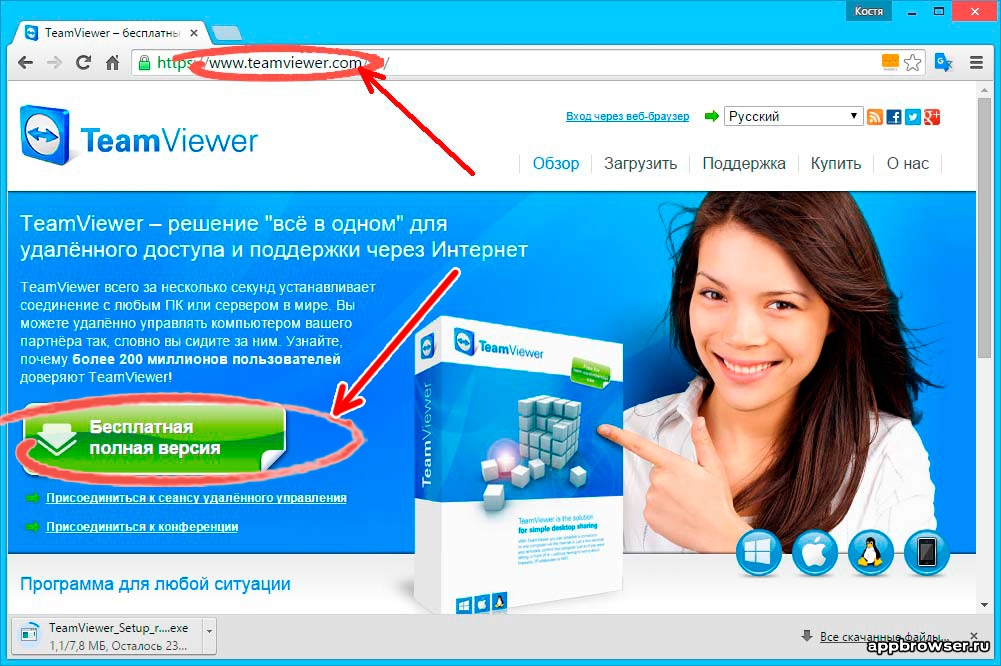
После того как установочный файл скачался запускаем его, найти его можно в загрузках. (Чтобы открыть загрузки — в браузере надо нажать Ctrl+J):
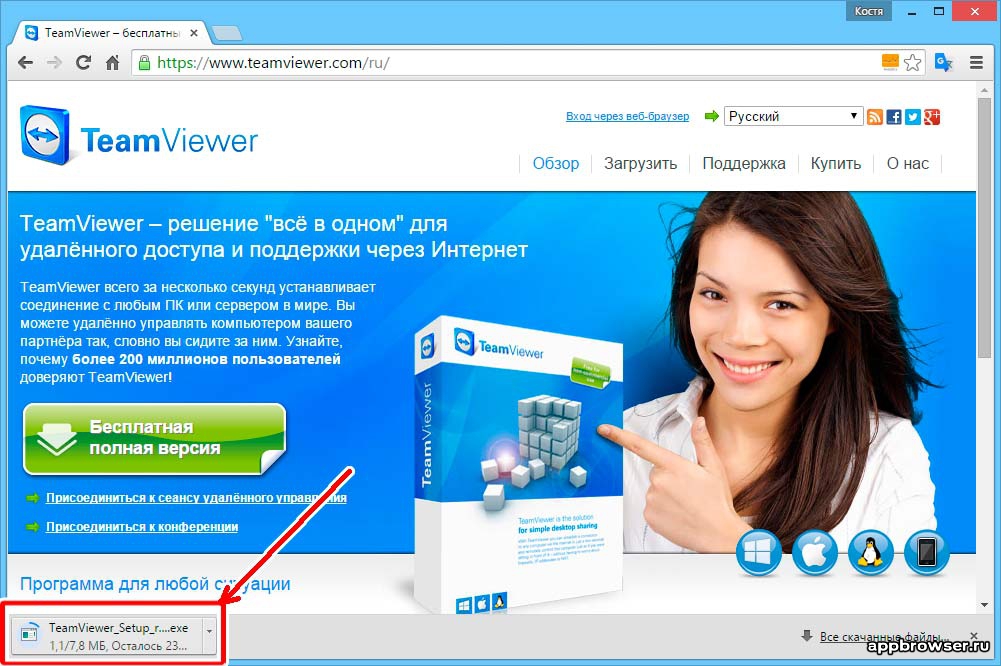
Установка Teamveawer не вызовет трудностей, состоит из нескольких простых шагов:
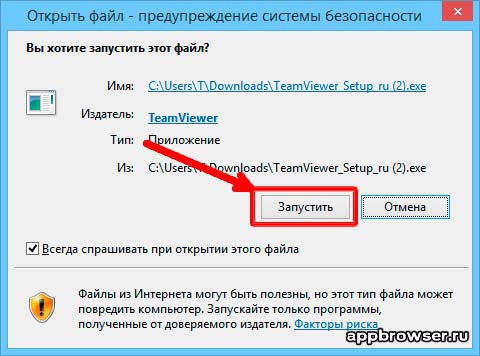
На следующем шаге надо придумать имя для компьютера и пароль:
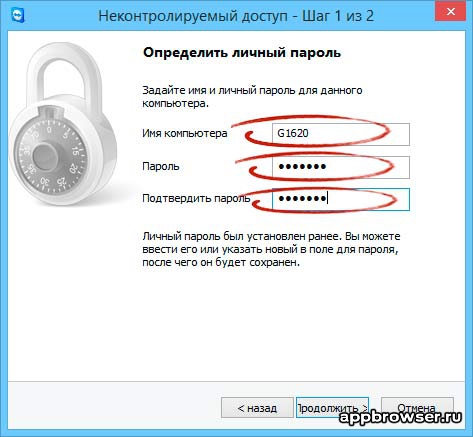
Далее надо выбрать один из двух вариантов доступа:
- первый вариант это создать учетную запись в Тимвивере, для этого надо зарегистрироваться. в этом случае можно просто получить доступ к списку своих компьютеров из любого места на планете без посторонней помощи. Рекомендую выбрать именно этот вариант
- второй вариант это использовать Тимвивер без учетной записи, в этом случае будет необходимо запомнить ID компьютера или чтобы кто-то сообщил вам параметры подключения к удаленному компьютеру(на который мы устанавливаем программу TeamViewer)
После этого появится основное окно программы, его условно можно разделить на 3 части:
- параметры доступа к этому компьютеру — ID и пароль
- строка ввода ID для подключения к другому компьютеру
- если вы создали запись в TeamViewer, то в этой части будет виден список всех ваших компьютеров и нажав на любой из них можно моментально к нему подключиться
Установка TeamViewer на Андроид
После установки клиента Тимвивер, чтобы управлять компьютером надо установить Тимвивер на Андроид, эта версия также бесплатна. Для этого надо установить TeamViewer из магазина Google Play, его можно установить перейдя по ссылке:
Или можно найти его в Маркете:
После первого запуска надо пролистать несколько экранов ознакомления:
- первый — подключение по ID сюда вводим ID компьютера к которому нужно подключиться
- второй — вход в учетную запись (если вы ее создали, как я рекомендовал ранее)
После входа вы увидите все ваши компьютеры на которых установлен и настроен тимвивер
Далее ищем нужный компьютер и напротив его названия нажимаем на значок подключения:
Готово! Теперь Вы можете управлять компьютерами со своего телефона.
Если в процессе установки появились вопросы — задавайте их в комментариях!

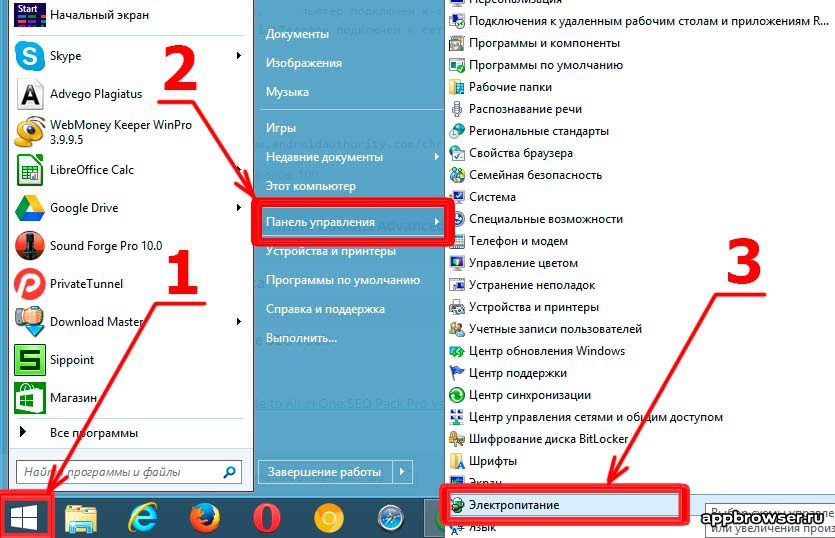
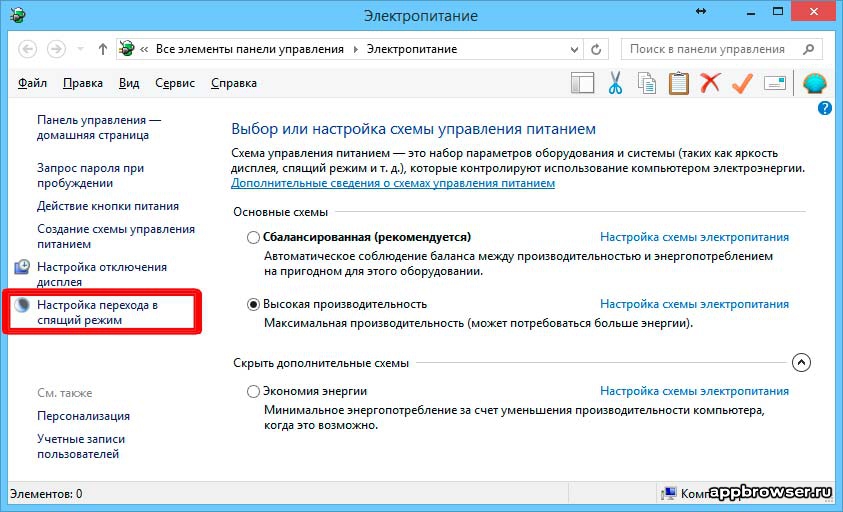
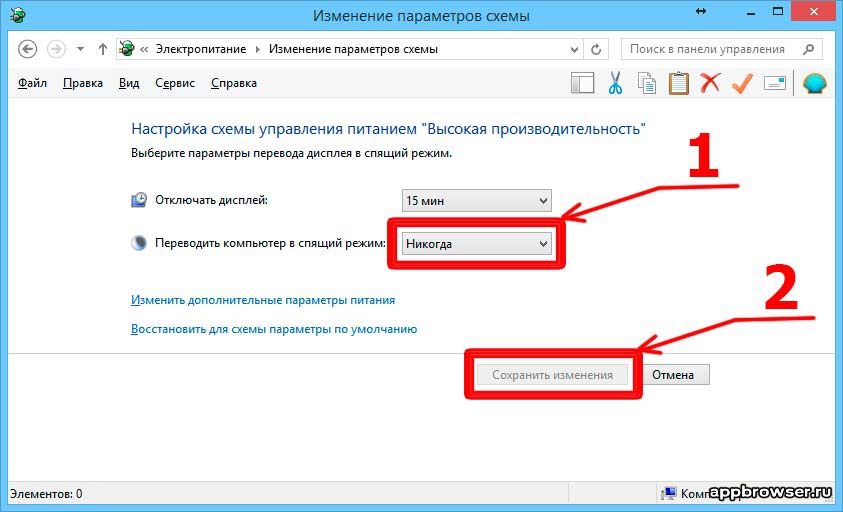
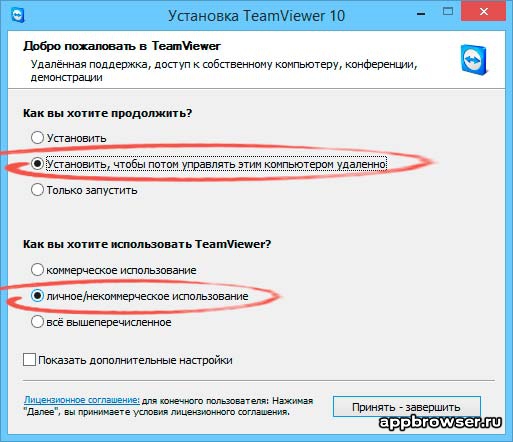
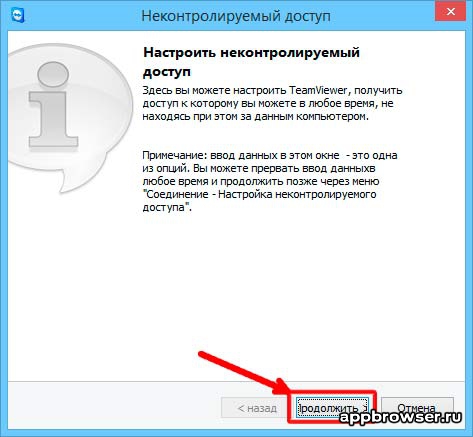
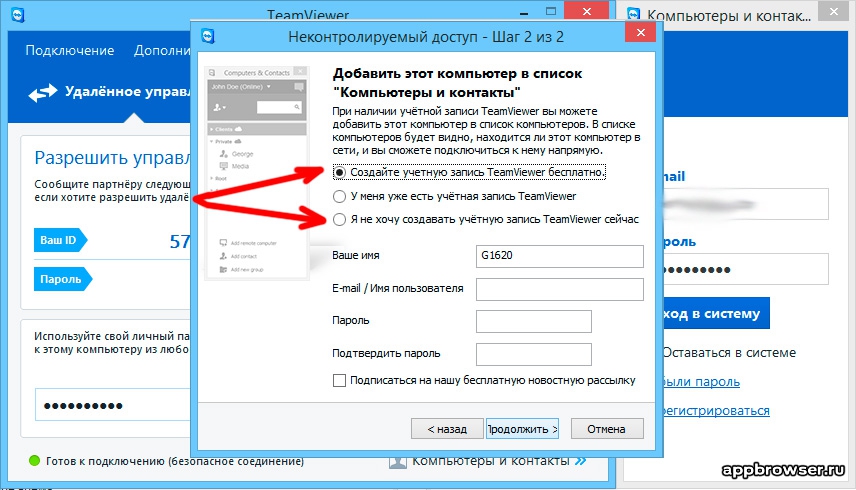
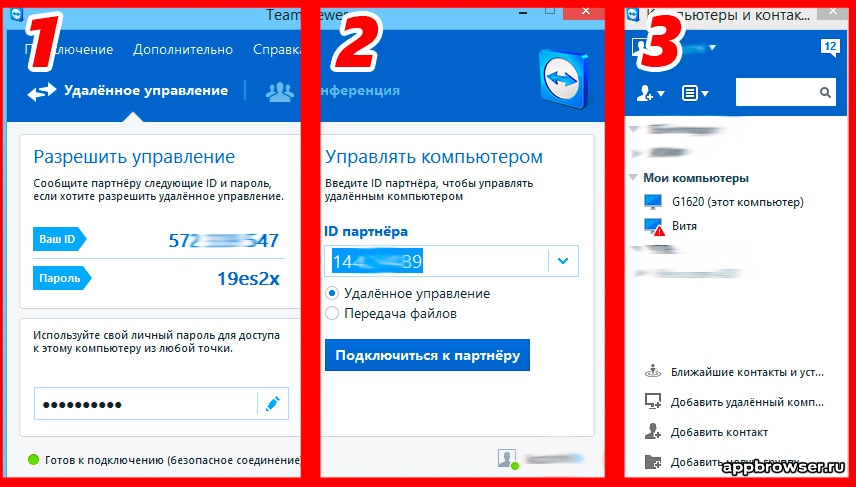
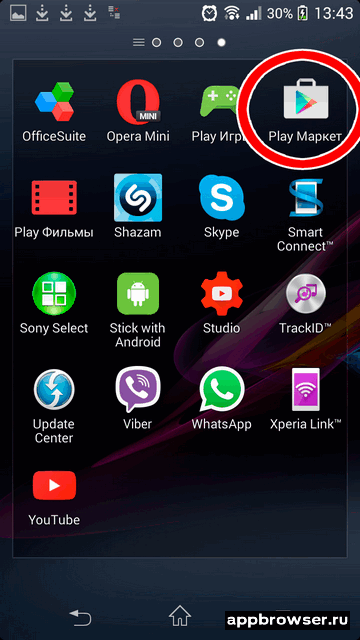
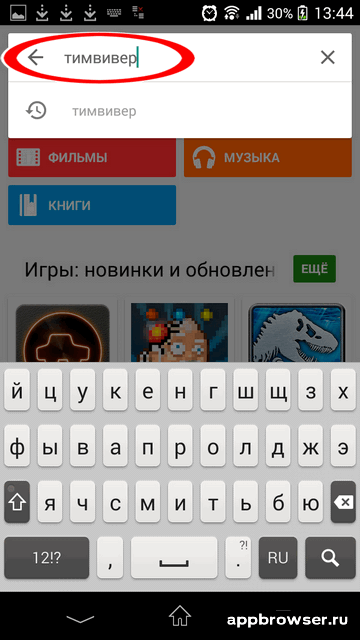
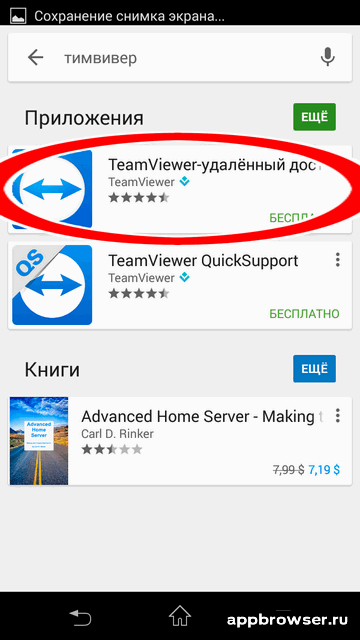
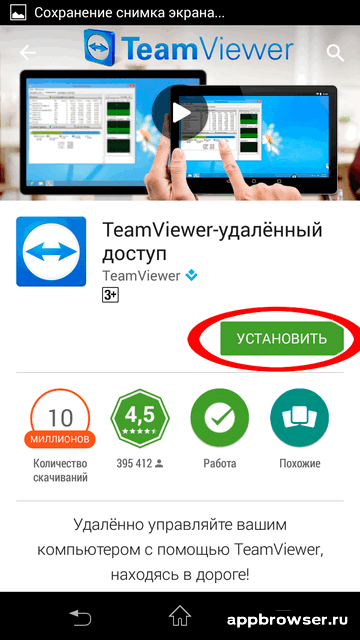
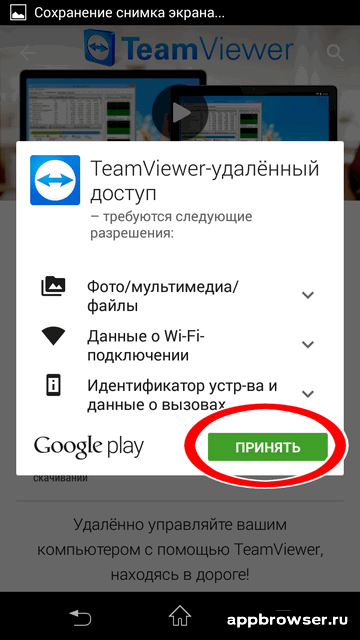
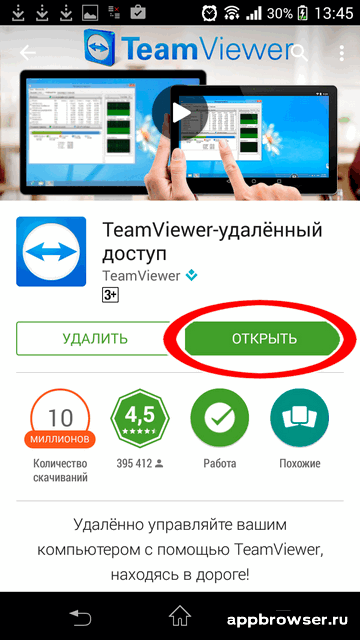
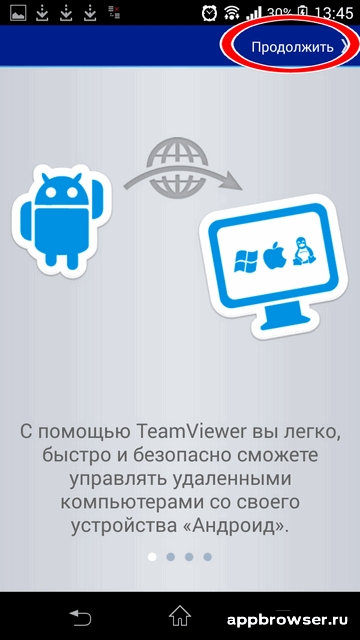
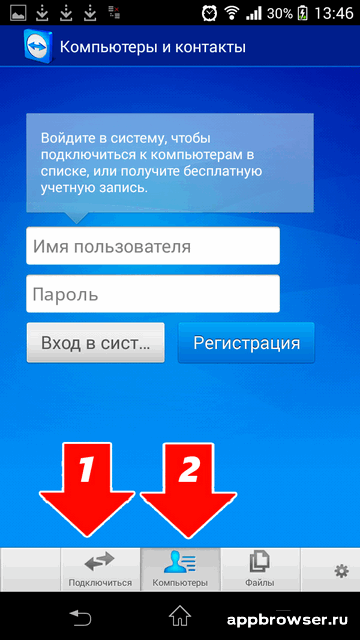
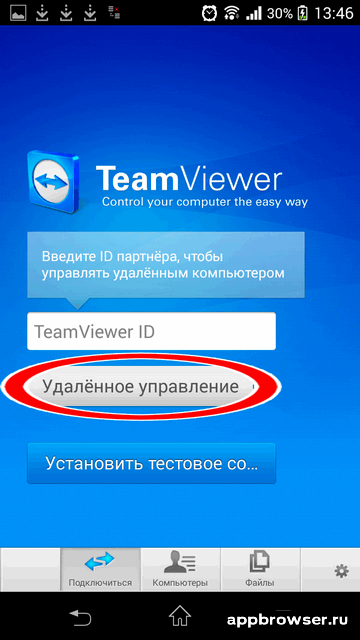
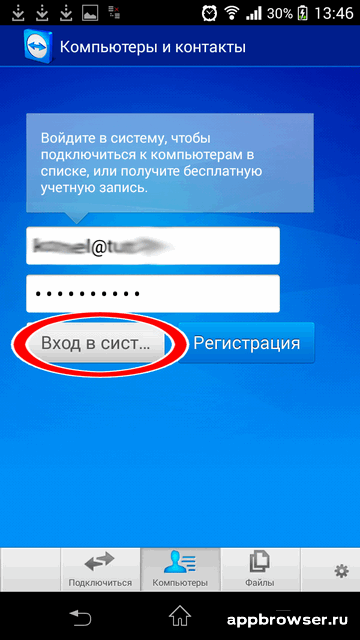
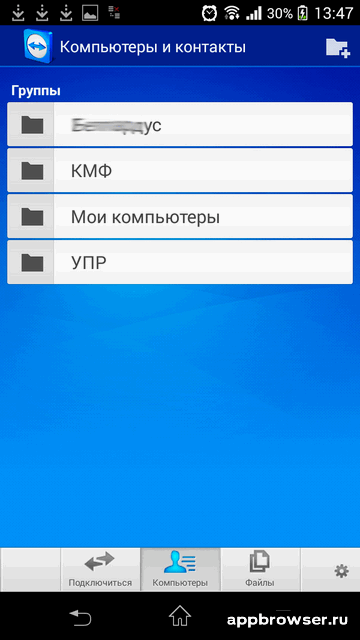

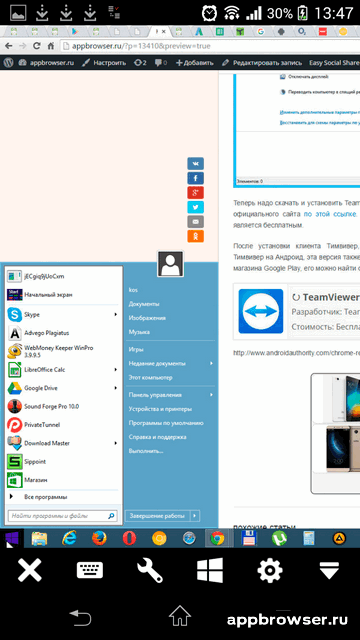




14 комментариев
Создал учетную запись, вошёл на компьютере и на телефоне, при подключении с телефона к компьютеру могу только просматривать экран, любые действия игнорируются, кроме вызывания диспетчера задач (Ctrl+Atl+Del) там мышка работает, жму отмена и опять не реагирует. Если же подключится сразу после включения компьютера то нормально всё. Если отключусь и заново подключусь не реагирует.
В настройках управления компьютера сидит «Полный доступ», с чем это может быть связано и как решить проблему?
ето будет работать если комп выключен
Если материнская плата поддерживает Wake-on-LAN то можно включать компьютер удаленно
Я зарегистрировалась как было сказано, но не могу подключиться, не могу настроить удалённое подключение он мне пишет «соединения нет»,это как?
Помогите пожалуйста.
Возможно компьютер выключен или находится в спящем режиме, или он не подключен к интернету. Как я понимаю вы создали учетную запись в Teamviewer, в списке компьютеров есть нужный?
Все подключается, но только изображение рабочего стола видно, никаких действий с курсором делать не могу. В настройках теамвивера компа все норм, т.к. периодически подключаюсь к нему с другого комп.
В настройках подключения может быть включена опция «только просмотр»
Приветстаую! Подключил к смартфону мышь через usb при подключении к программе курсор от мыши задваевоется с курсором сенсерного управления как сделать чтоб курсор был один?
Могу ли я просматривать с телефона что делают за компом в данный момент?
для этого существуют шпионские программы — тим вьюер не для таких задачь
Добрый день при подключении с андроида к ПК пишет ошибка соединения нет сигнала,хотя комп стоит рядом включенный
TeamViewer может не работать в домашней сети, попробуйте телефон подключить через мобильный интернет. Если надо подключаться по локальной сети, то есть решения получше чем тимвивер
При подключении с телефона к компьютеру не получается вводить текст в компьютере
добрый день подскажите, как подключиться телефоном/ноутбуком/ планшетом. к стационарного пс по вай фай. именно чтобы была возможность управления. ну и желательно чтобы работало все без интернета, по средствам локальной вай фай сети?